原标题:U盘启动盘修复系统的详细步骤
虽然win10系统自带系统修复功能,能够在系统出现问题时修复Windows,但是此功能并不是万能,有些用户无法通过启动修复解决系统问题,也有些用户修复后就崩溃了,那么出现老是重启的情况,我们就需要通过安装介质如系统U盘或系统光盘去修复,下面云骑士就教给大家介绍一下使用U盘启动盘修复win10系统的操作步骤。
1、插入U盘启动盘,重启系统,按下启动热键F12选择USB选项按回车键,

2、从U盘启动进入win10安装程序,点击左下角的“修复计算机”;
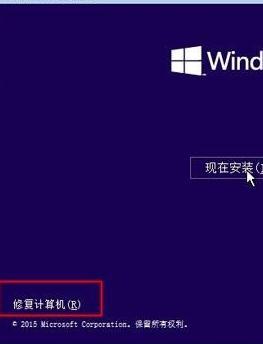
3、点击“疑难解答”—“高级选项”—“命令提示符”;

4、在命令提示符窗口,输入bcdedit按回车执行,记录resumeobject的字符串,表示修复对象的标识符;
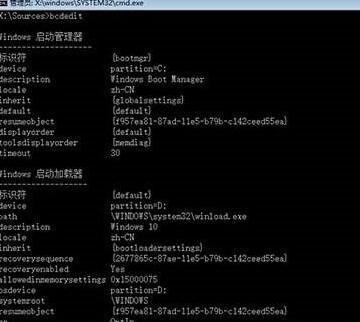
5、输入bcdedit /set {resumeobject字符串} recoveryenabled No,回车执行,暂时停止系统自带的自动修复功能;
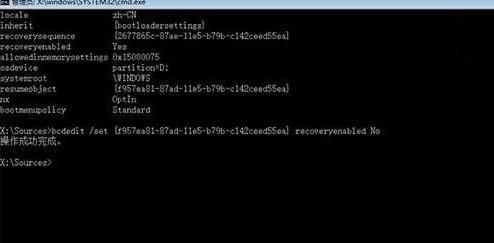
6、接着输入chkdsk /r C :命令,按回车执行,自动检查系统文件错误;

7、最后输入sfc /scannow命令回车,执行系统扫描验证,最后重启电脑,完成修复。

以上就是关于U盘启动盘修复win10系统的操作步骤了。有同样问题的用户,可以尝试以上方法解决哦。返回搜狐,查看更多
责任编辑:







 本文介绍使用U盘启动盘修复Win10系统的步骤。包括禁用自动修复功能、检查并修复系统文件错误等关键操作。
本文介绍使用U盘启动盘修复Win10系统的步骤。包括禁用自动修复功能、检查并修复系统文件错误等关键操作。

















 被折叠的 条评论
为什么被折叠?
被折叠的 条评论
为什么被折叠?








